カメラ設定
[設定]画面で[カメラ設定]をタップすると、[カメラ設定]画面が表示されます。
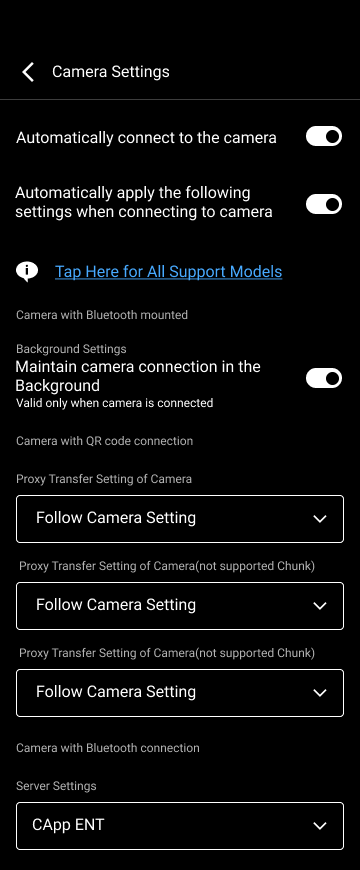
[カメラと自動接続を行う]:オンにすると、ログインした際にもっとも最近接続したカメラとの接続を試みます。また、USBケーブルが抜けるなどカメラとの接続が切断された場合にも自動的に接続を試みます。
ご注意
- 自動接続をオンにすると、再接続するタイミングで自動接続画面に遷移し、カメラとの自動接続が完了するか、 [キャンセル] をタップして接続を中止するまで接続を試行します。
[カメラと新規接続時に自動的に以下の設定を適用する]:[カメラ接続方法選択]画面の[QRコード]、 [Bluetooth] タブおよび [リモート]タブからカメラと接続する際、カメラに設定するパラメータをあらかじめ設定できます。
ご注意
- この項目の設定を変更しても、[カメラ接続方法選択]画面の[履歴]タブにあるカメラのFTP設定や本アプリのその時点のFTP設定は変更されません。
- [QRコード接続対応カメラ]
- [カメラのハイレゾ転送設定]
- [カメラのプロキシ転送設定]
- [カメラのプロキシ転送設定(チャンク非対応モデル)]
- [Bluetooth接続対応カメラ]
- [サーバー設定]
- [自動転送設定]
- [転送対象クリップ設定]
- [リモート撮影機能対応カメラ]
- [カメラのプロキシ転送設定]
- [カメラのハイレゾ転送設定]
[カメラとバックグラウンドでの接続を維持する](iOSのみ):オンにすると、本アプリがバックグラウンドに遷移しても、USBで接続されているカメラからのクリップ転送、およびクラウドへのアップロードを継続します。
ご注意
- この機能はBluetooth接続対応カメラと接続されているときのみ有効です。カメラとBluetooth接続していないときにバックグラウンドに遷移した場合は一定時間後にアプリが終了するため、クラウドへのアップロードが失敗することがあります。
- バックグラウンド動作機能の使用中は、Wi-Fi経由でCiにクリップをアップロードできません。
[Wi-Fi設定共有](iOSのみ):AppleのMFi認証取得カメラとWiFi設定を共有します。